بفضل ميزة تعدد المنصات ، يتيح لك Steam متابعة تقدم اللعبة عبر جميع أجهزتك. يمكنك ترك جلسة اللعب على جهاز كمبيوتر في نقطة معينة واستلامها على جهاز Mac في نفس النقطة ، مع الحفاظ على الإحصائيات وإعدادات اللعبة والعناصر التي تم الحصول عليها ، وما إلى ذلك ، ومع ذلك ، قد تسوء الأمور عند تنزيل Steam للبيانات المحفوظة من سحابة لجهازك. يمكن أن يفشل تحميل الملفات أو تظهر على أنها تالفة. إذا كانت هذه هي مشكلتك ، حافظ على هدوئك. الأمر كله يتعلق فقط بالبحث عن الملفات في الموقع الصحيح وتنزيلها يدويًا على جهازك. دعونا نرى كيف نفعل ذلك.
هل من الممكن قراءة النصوص على الإنترنت من فيريزون

كيفية الوصول إلى Steam Cloud Saves وتنزيلها
بشكل افتراضي ، يقوم Steam بتشغيل الحفظ السحابي لكل عنوان جديد في مكتبتك يدعمه. لنفترض أنك معتاد على اللعب على جهاز الكمبيوتر الخاص بك ، ولكنك بدأت مؤخرًا اللعب على منصة ثانية. إذا كنت ترغب في الحفاظ على تقدمك كلما قمت بالتبديل من جهاز كمبيوتر إلى آخر ، فستحتاج إلى التأكد من تمكين المزامنة التلقائية.
بالنسبة إلى أي لعبة معينة ، لا تتردد في التشاور مع المجتمع أو المطور لتأكيد ما إذا كان التكامل السحابي عبر الأنظمة الأساسية يعمل وكيف يعمل.
كيفية تفعيل Steam Cloud Sync
- ابدأ تشغيل Steam وافتح المكتبة.
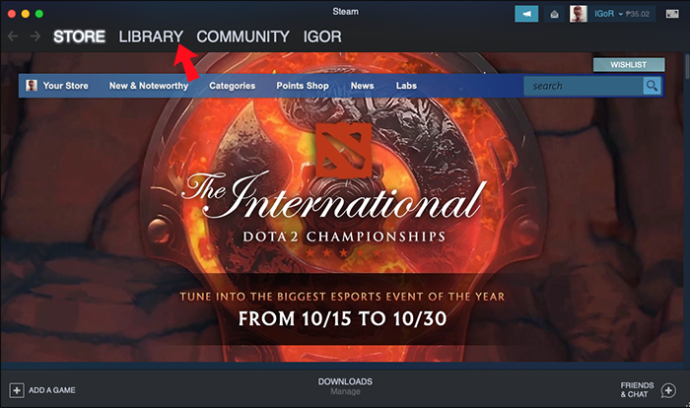
- اختر أي لعبة من القائمة ، وانقر بزر الماوس الأيمن على اسمها أو رمزها ، وحدد 'خصائص….'.
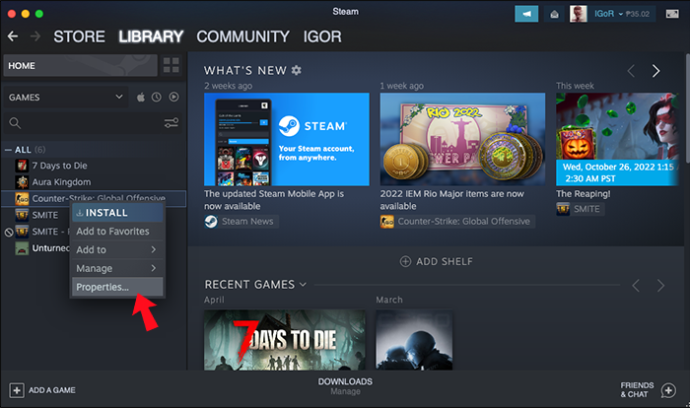
- حدد الخيار الثاني من القائمة ، علامة التبويب 'التحديثات'.
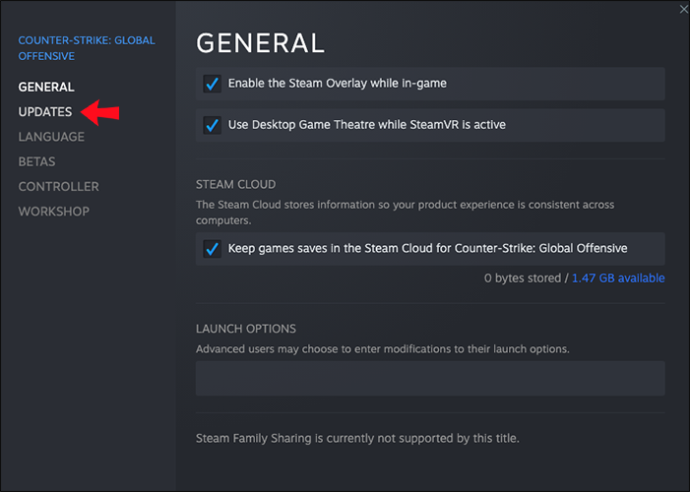
- ضمن قسم 'التحديثات التلقائية' ، يجب تمكين خيار 'الحفاظ على تحديث هذه اللعبة دائمًا'.
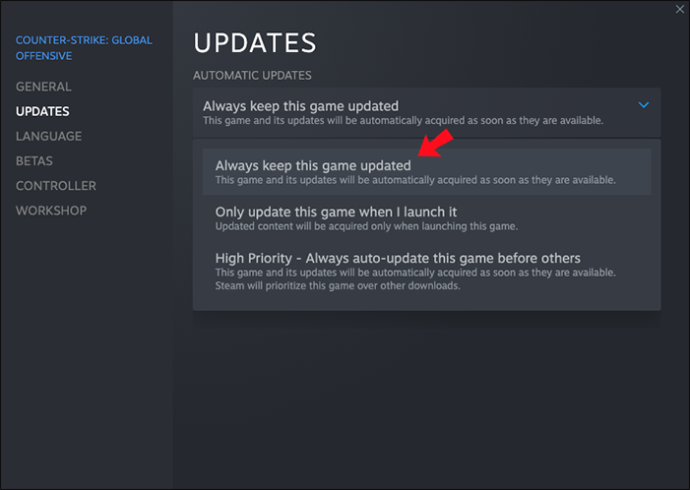
- في نفس القائمة ، تحقق مما إذا كان هناك خيار مزامنة 'Steam Cloud'. إذا كان هناك ، فتأكد من تحديد مربع التحديث.
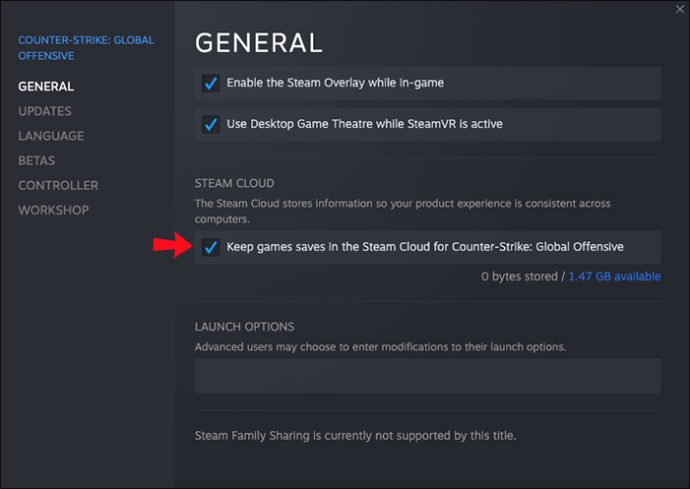
- في لوحة القيادة الرئيسية ، انقر فوق علامة التبويب 'Steam' وقم بالوصول إلى القائمة الفرعية 'Settings' ، الخيار الخامس في القائمة.
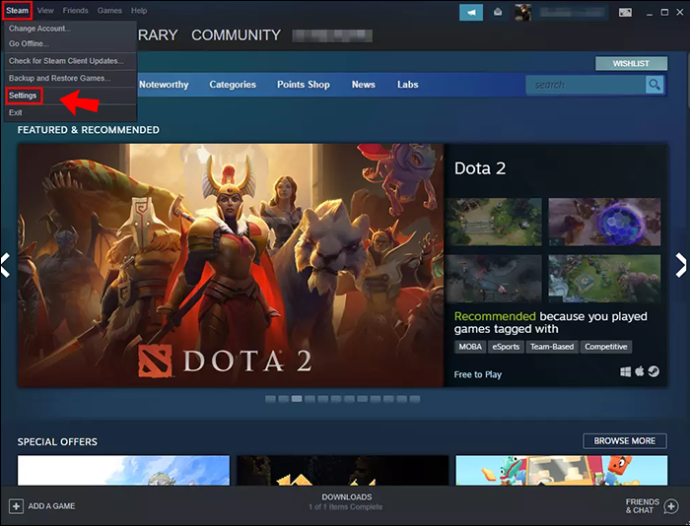
- انتقل إلى علامة التبويب 'Cloud' وحدد المربع 'تمكين مزامنة Steam Cloud للتطبيقات التي تدعمها'.

- حدد 'موافق' لحفظ الإعدادات الخاصة بك.
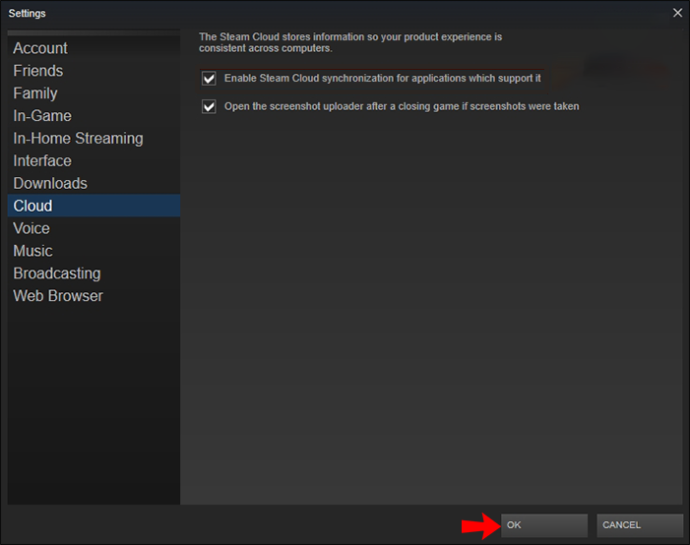
باستخدام هذه الخيارات ، يجب أن يقوم جهازك بتحميل ألعابك المحفوظة على Steam cloud عندما تنتهي من جلسة اللعب. في المرة التالية التي يقوم فيها هذا الجهاز أو جهاز آخر بتشغيل نفس اللعبة ، يجب أن يجلب تلك البيانات من السحابة.
كيفية تنزيل Steam Cloud Saves
إذا أبلغت Steam عن وجود تعارض عند تنزيل الحفظ السحابي أو تعذر جلب تلك البيانات ، فهناك احتمال أن تتمكن من تنزيل هذه الحفظ يدويًا. إليك ما عليك القيام به:
- افتح متصفح الإنترنت المفضل لديك وقم بتحميل ملف صفحة ويب Steam Cloud .
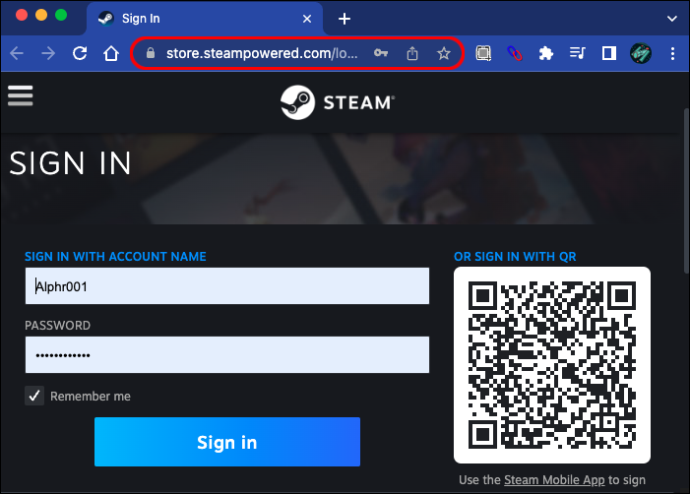
- تسجيل الدخول بحسابك.
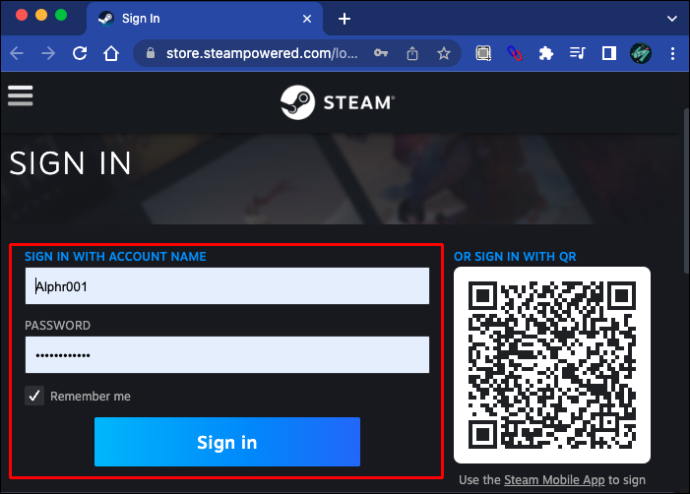
- ابحث عن اللعبة التي تريد تنزيلها وحدد خيار 'إظهار الملفات' ..
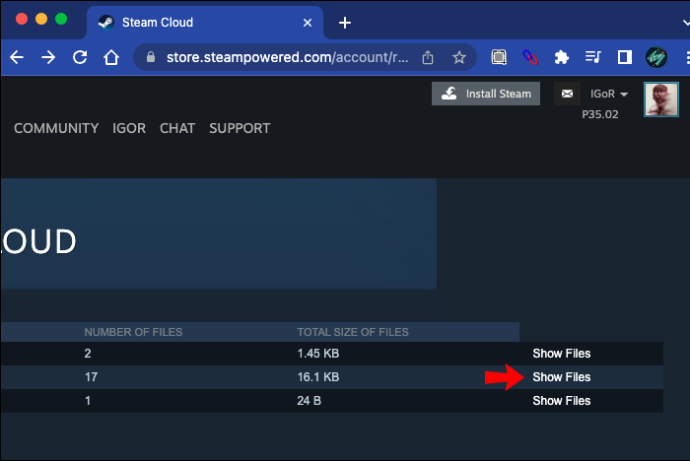
- سيتم عرض قائمة بالملفات التي تنتمي إلى اللعبة المختارة. انقر فوق كلمة 'تنزيل' المكتوبة في الطرف الأيمن من كل ملف مدرج.
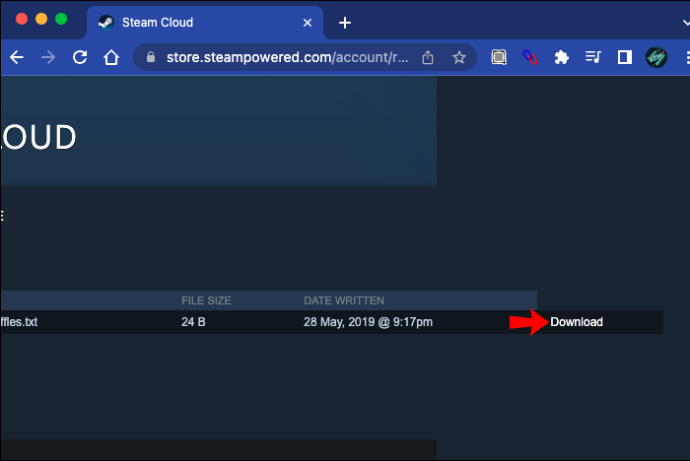
- احفظ الملفات في مجلد محدد على جهازك.
الآن ، يعد وضع الملفات في المكان المناسب أمرًا حيويًا لتشغيل اللعبة بشكل صحيح. اتبع المسارات المكتوبة أدناه للعثور على المجلد المطابق لنظام التشغيل الخاص بك:
- ماك:
- كمبيوتر:
ضع في اعتبارك أن الكثير من الألعاب تخزن البيانات المحفوظة في مسار '٪ AppData٪' خارج مجلدات البخار. بالنسبة لمثل هذه الألعاب ، سيُظهر لك البحث السريع عبر الإنترنت الموقع الدقيق الذي تحتاج فيه إلى حفظ تلك الألعاب حتى تكون مرئية داخل اللعبة.
كيفية حذف Steam Cloud Saves على Windows
قد يأتي وقت تريد فيه التخلص من التقدم المحرز في لعبة معينة. يحدث هذا عادةً عندما تعود إلى اللعبة بعد فترة توقف أطول. حتى إذا قمت بحذف عمليات الحفظ المحلية ، فسيتم تنزيل الملفات المحفوظة على السحابة في المرة التالية التي تقوم فيها بتحميل اللعبة.
لا يمكن حذف الملفات المحفوظة على السحابة بسهولة ، نظرًا لأن Steam لن يسمح عادةً بالحذف الجماعي.
كيفية حفظ gif من تويتر
الحل الوحيد الذي يسمح بالحذف الجماعي يستخدم تعارض Steam لتوفير السحابة. ومع ذلك ، يعد هذا حلًا قديمًا جدًا في هذه المرحلة وقد لا يعمل بعد الآن. إذا كنت تريد إزالة الملفات المحفوظة بأمان ، فيمكنك القيام بذلك واحدًا تلو الآخر. ومع ذلك ، سننشر الطريقة 'الأسرع' أدناه ، مع التنبيه إلى أنها قد لا تعمل وقد تتطلب منك إعادة تثبيت اللعبة إذا بدأت في التعطل:
- قم بتشغيل Steam وانتقل إلى علامة التبويب 'Cloud' للتأكد من تحديد مربع 'تمكين مزامنة Steam Cloud للتطبيقات التي تدعمها'.

- حدد علامة التبويب 'التحديثات' وانسخ حقل 'معرف التطبيق'.
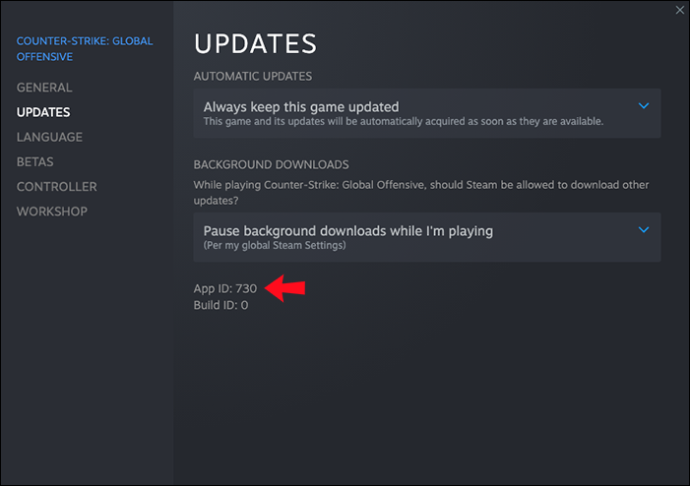
- الخروج من Steam.
- افتح مدير المهام. يمكن القيام بذلك عن طريق النقر بزر الماوس الأيمن فوق شريط المهام وتحديد 'بدء إدارة المهام'.
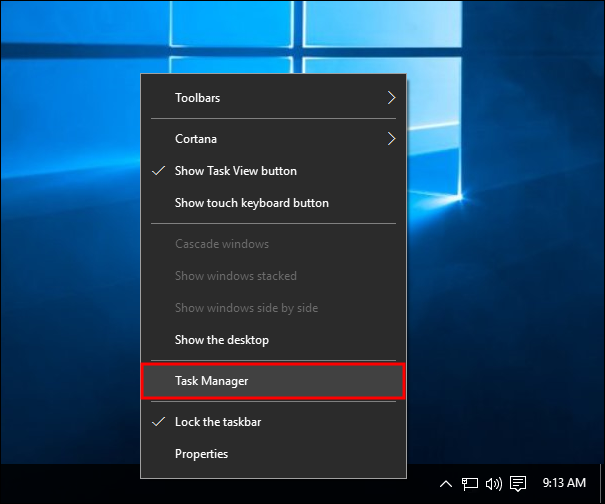
- انقر فوق علامة التبويب 'العمليات' وفرض إنهاء جميع عمليات Steam قيد التشغيل. يظهر زر 'إنهاء العملية' بعد القائمة على الجانب الأيمن.
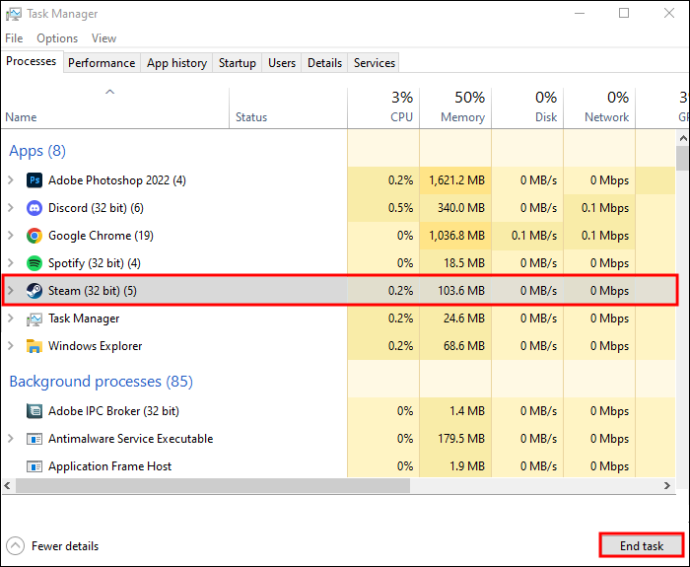
- انتقل إلى مجلد التثبيت 'Steam'.
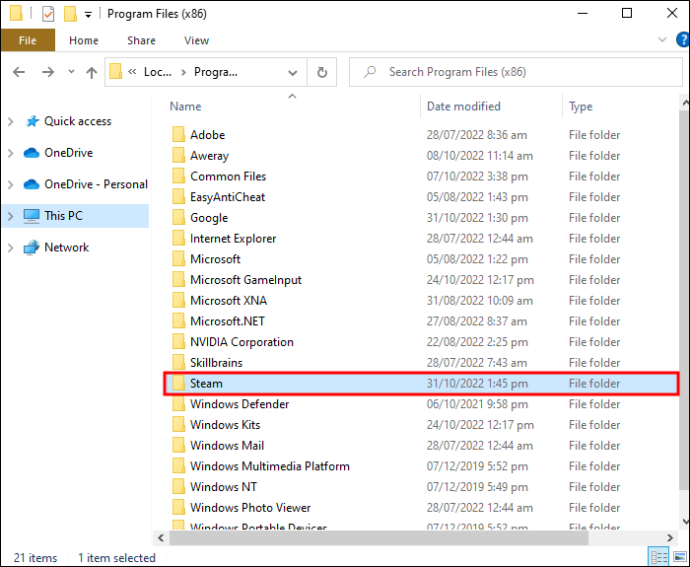
- افتح المجلد الفرعي 'userdata'.
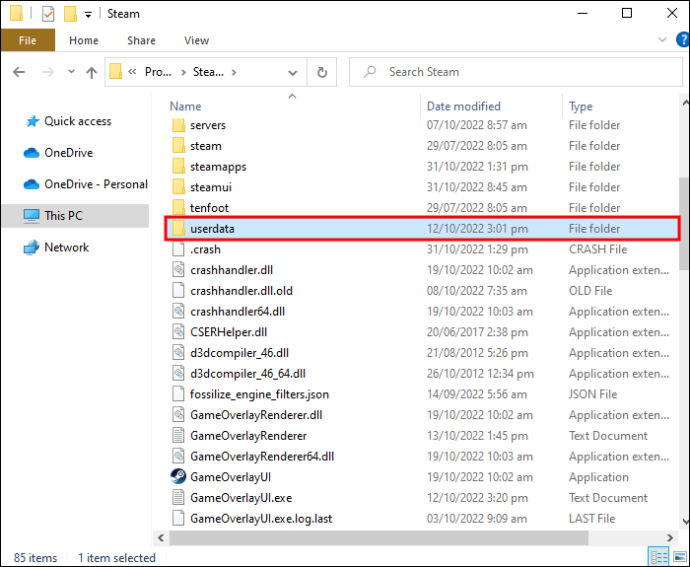
- ابحث عن معرّف تطبيق اللعبة وافتح مجلده.
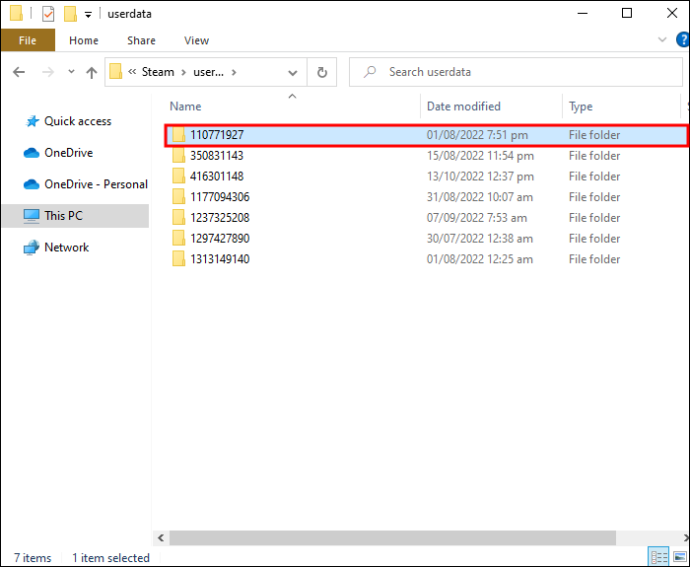
- افتح المجلد الفرعي 'remote'.
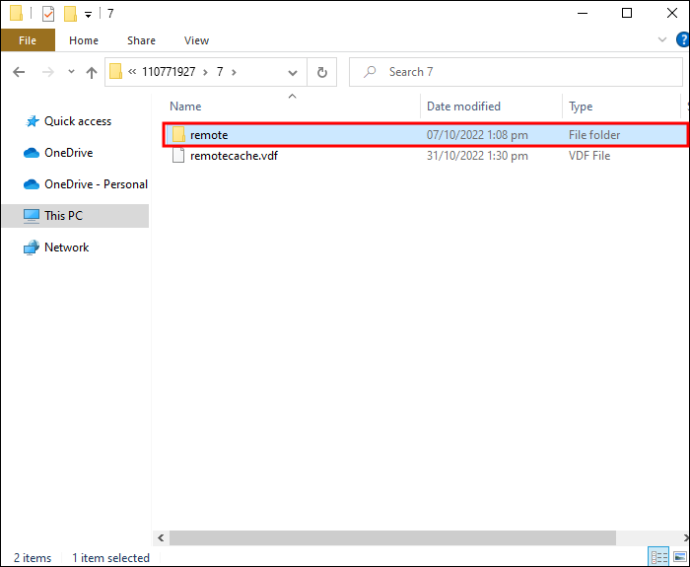
- الضغط مع الاستمرار على مفتاح Shift ، انقر بزر الماوس الأيمن فوق منطقة فارغة في مستكشف الملفات ، واختر خيار 'فتح Windows PowerShell' أو 'فتح نافذة الأوامر هنا'.
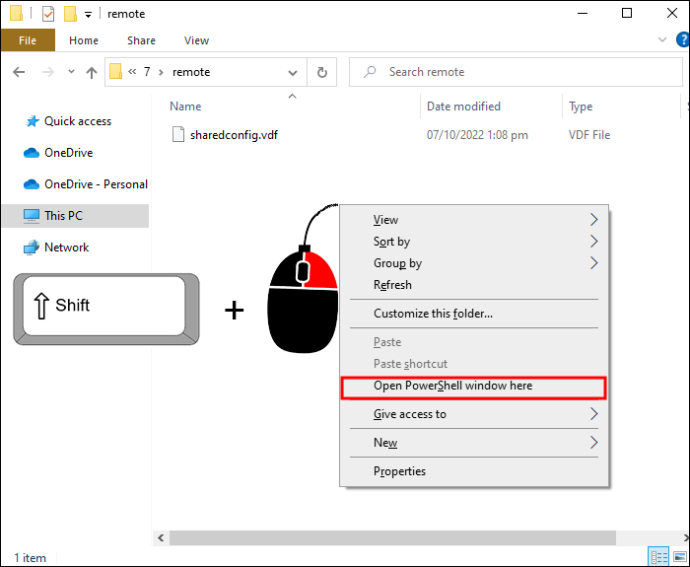
- اكتب في '
clc C:\Steam\userdata\[SteamID]\[AppID]\remote*'بدون علامات الاقتباس (clc + المسار المطلق للمجلد البعيد + * للتأثير على جميع الملفات ، وملء حقول SteamID و AppID يدويًا). نظرًا لعدم وجود تأكيد عند الضغط على 'إدخال' ، تحقق جيدًا من المعلومات التي تنسخها حتى لا تحذف ملفات النظام أو المستخدم عن طريق الخطأ!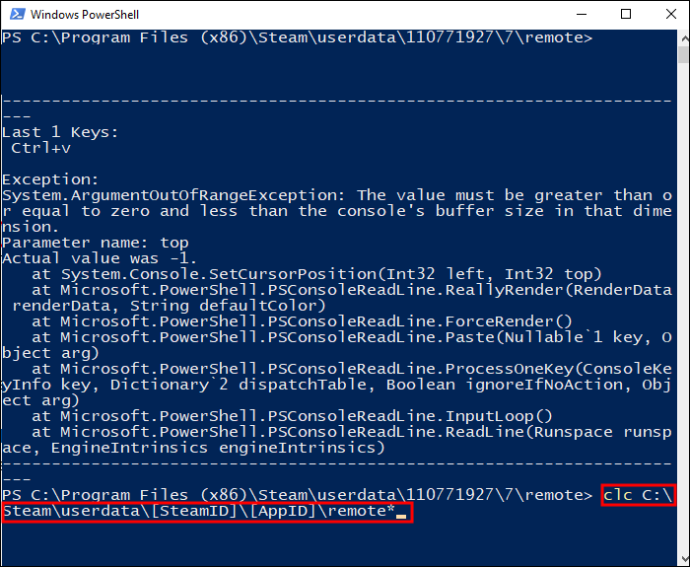
- أغلق PowerShell أو نافذة الأوامر. يجب أن يظهر مجلد معرف التطبيق الفراغ.
- ارجع إلى المجلد الفرعي معرف التطبيق ، وابحث عن 'remotecache.vdf' واحذفه.
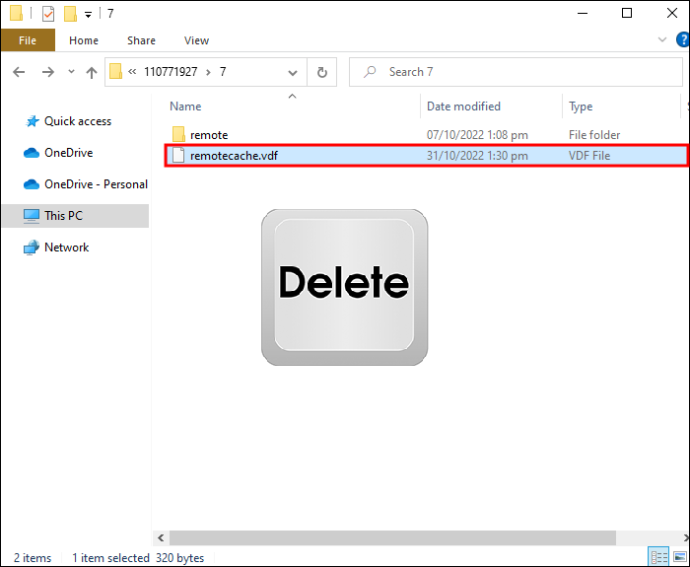
- افتح Steam وابدأ اللعبة (المشار إليها بواسطة معرف التطبيق). ضع نفسك في شاشة 'Cloud Sync Conflict' ولكن لا تنقر على مربع الحوار الخاص بها.
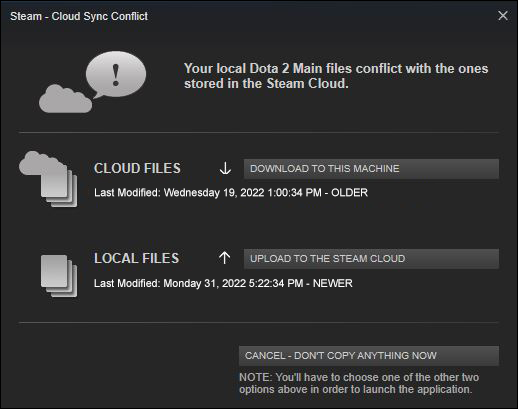
- أعد فتح مجلد معرف التطبيق لحذف المجلد الفرعي 'remote' وملف 'remotecache.vdf'.
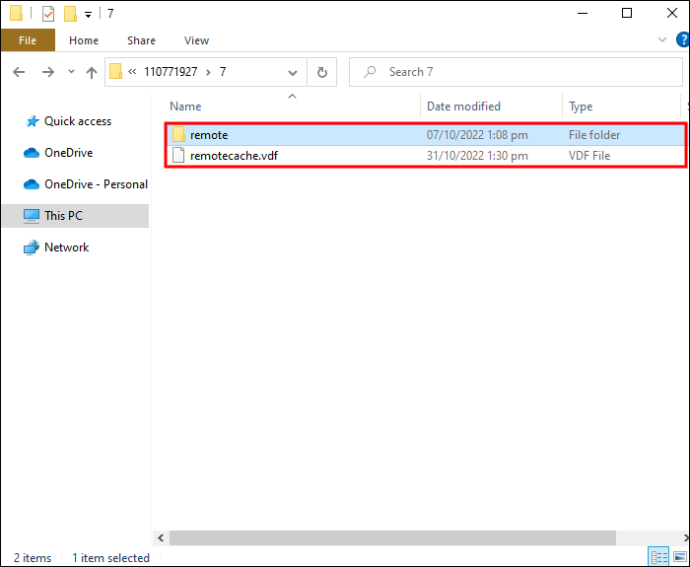
- العودة إلى Steam. حدد الخيار الذي يقرأ 'تحميل إلى Steam Cloud'.
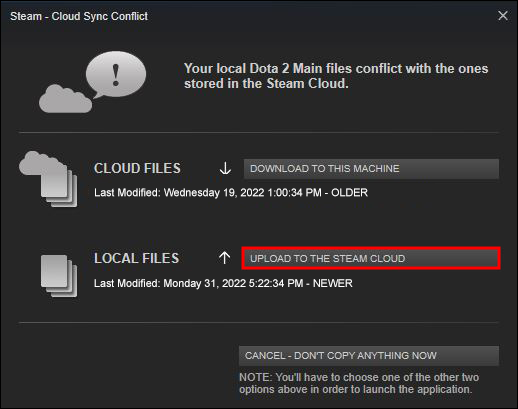
في هذه المرحلة ، يجب على Steam تحميل مجلد فارغ إلى السحابة ، والكتابة فوق البيانات السابقة.
يمكنك إلغاء تحديد خيارات المزامنة السحابية لكل لعبة إذا كنت لا تريد أن تقوم بتحميل البيانات المستقبلية.
ستحتاج إلى تكرار هذه الخطوات لكل لعبة في مكتبتك تريد إزالة عمليات الحفظ السحابية لها.
كيف تلعب psp iso على ps vita
سحابة وواضحة
قد يكون التعامل مع حفظ سحابة Steam أمرًا شاقًا ، ولكنه الطريقة الوحيدة التي نأمل أن تستعيد الملفات المحفوظة القديمة. نأمل أن تساعدك هذه المقالة على تجنب فقدان التقدم الذي تم إحرازه خلال ساعات اللعب التي لا حصر لها.
هل لديك طريقة أخرى للمناورة حول حفظ سحابة Steam؟ اسمحوا لنا أن نعرف في التعليقات أدناه.








![كيفية تشغيل FitBit أو إيقاف تشغيله [Versa ، Inspire ، Ionic ، إلخ]](https://www.macspots.com/img/wearables/31/how-power-fitbit.jpg)
